Konfigurowanie dostawcy kanałów dla organizacji Dynamics 365
Zaloguj się do Dynamics 365.
Wyszukaj i wybierz Ramy integracji kanałów.
Wybierz Nowy, aby dodać nowego dostawcę.
Na stronie Nowy kanał określ następujące informacje:
| Pole | Popis |
|---|---|
| Nazwa/nazwisko | Nazwa dostawcy kanału. |
| Etykieta | Ta etykieta jest wyświetlana jako tytuł w widgecie. |
| Adres URL kanału | Dostawca adresu URL do hostowania widżetu. Zobacz interfejsy API JavaScript, aby dowiedzieć się, jak tworzyć widżety komunikacyjne za pomocą platformy Narzędzia integracji kanału usługi Dynamics 365. |
| Włącz komunikację wychodzącą | Wybierając numer telefonu na stronie ujednolicony interfejs Dynamics 365, widget inicjuje połączenie lub komunikację wychodzącą. |
| Ranga kanału | Kolejność pierwszeństwa dostawców kanałów. |
| Wersja interfejsu API | Wersja interfejsów API Narzędzia integracji kanału. |
| Zaufana domena | Dodatkowa domena, jeśli początkowy docelowy adres URL i domena końcowa, z której hostowany jest widget komunikacyjny, są różne. Dodaj domenę (ares URL), by uzyskać dostęp do interfejsów API aplikacji Narzędzia integracji kanału. |
| Wybierz aplikacje ujednoliconego interfejsu dla kanału | Lista aplikacji ujednoliconego interfejsu, gdzie kanał jest wyświetlany dla agentów. |
| Wybierz role dla kanału | Role zabezpieczeń obecne w Dynamics 365. UWAGA: Aby mieć pewność, że użytkownik będzie miał dostęp do dostawcy kanału, należy przypisać mu ten sam rola zabezpieczeń, który jest zdefiniowany na poziomie dostawcy kanału. UWAGA: Kanał umożliwia wyłącznie indywidualne przypisywanie ról. |
| Parametr niestandardowy | To pobiera obiekt tekstowy jako dane wejściowe i Microsoft.CIFramework.getEnvironment zwróci go jako wartość klucza customParams. |
| Konfiguracja piaskownicy | Adres URL kanału jest ładowany jako źródło sieci Web iFrame w trybie piaskownicy. Użyj tego pola, aby skonfigurować listę atrybutów piaskownicy dla adresu URL kanału. Można dodać wiele atrybutów rozdzielonych przecinkami. |
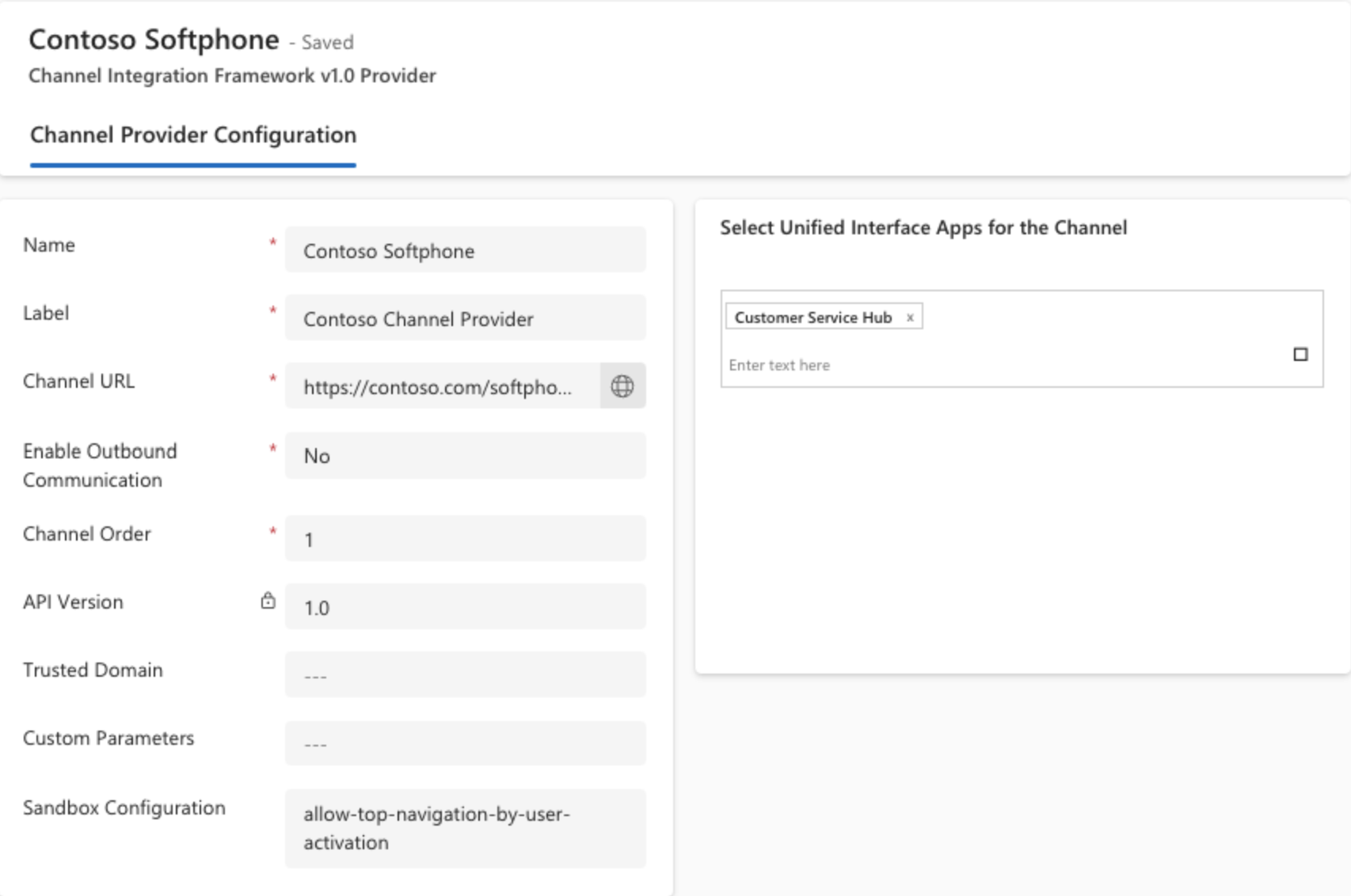
Uwaga
- Jednostka msdyn_ciprovider jest dostępna tylko dla ról Administrator, dlatego panel nie zostanie załadowany dla ról innych niż administrator. Aby załadować panel dla ról innych niż administrator, utwórz nową rolę i zapewnij uprawnienia do odczytu encji msdyn_ciprovider. Następnie dodaj rolę do użytkowników, którzy będą uzyskiwać dostęp do platformy Narzędzia integracji kanału usługi Dynamics 365.
- Atrybuty piaskownicy, takie jak formularze zezwalania, zezwalanie na wyskakujące okienka, skrypty zezwalania, zezwalanie na to samo pochodzenia, zezwalanie na modalne, zezwalanie na pobieranie są domyślnie skonfigurowane.
- Uruchom aplikację ujednolicony interfejs, aby zobaczyć widżet komunikacyjny po prawej stronie.
Widget komunikacyjny w trybie zminimalizowanym
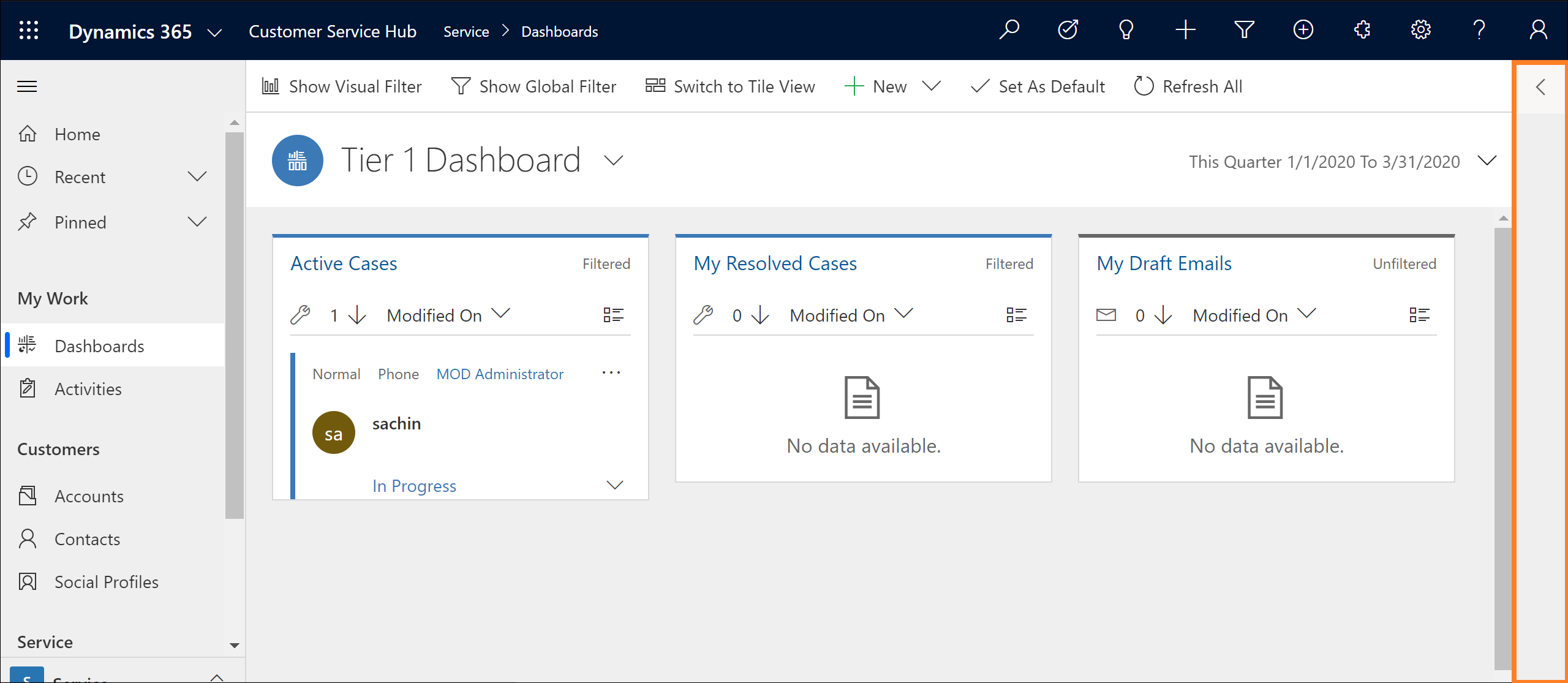
Widget komunikacyjny w trybie rozszerzonym
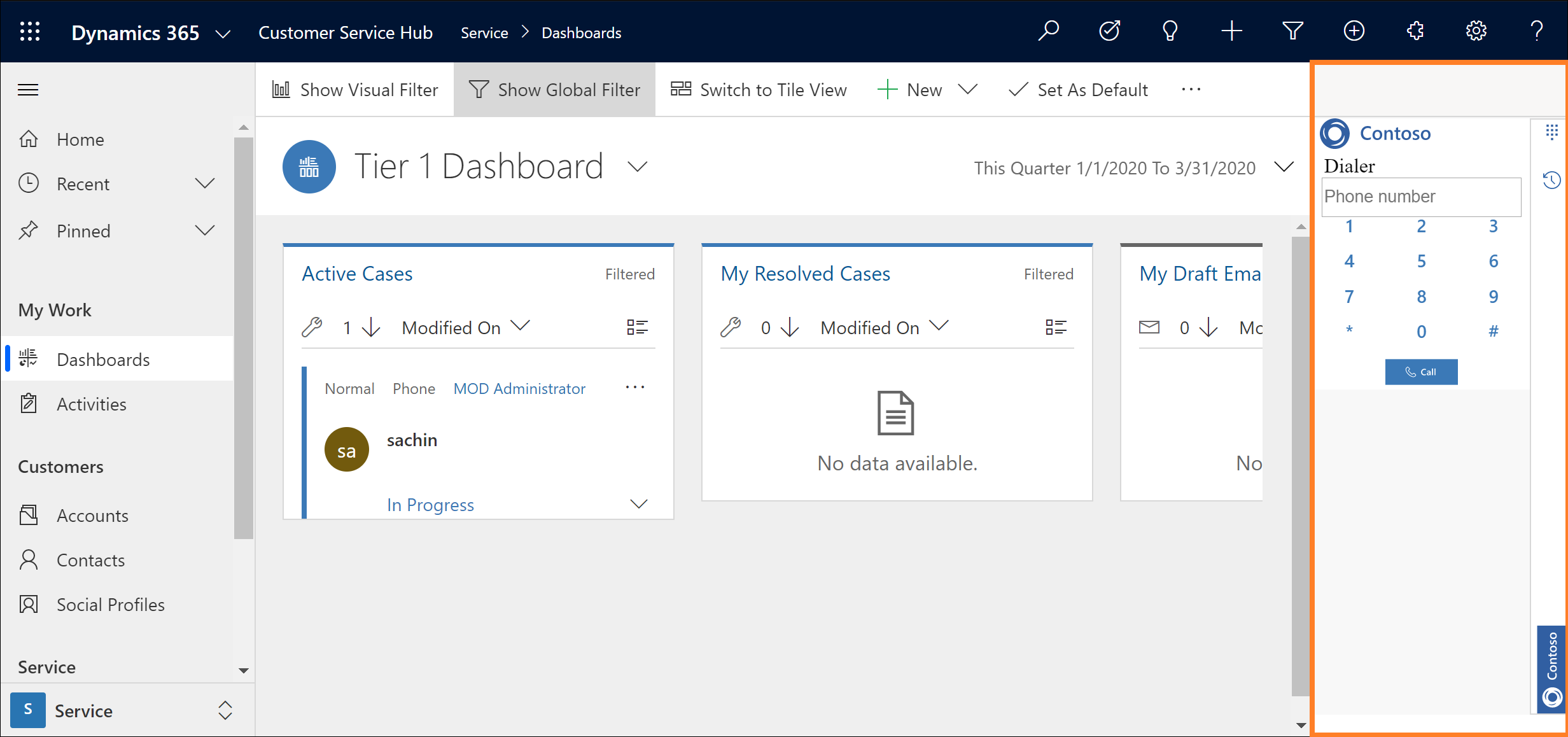
Informacje pokrewne
Włączanie komunikacji wychodzącej (ClickToAct)
Microsoft.CIFramework.getEnvironment
Konfiguracja pojedynczego i wielu dostawców kanałów w rozwiązaniu Narzędzia integracji kanału usługi Dynamics 365 2.0
Często zadawane pytania dotyczące działań rozwiązania Narzędzia integracji kanału usługi Dynamics 365
Wprowadź własny kanał